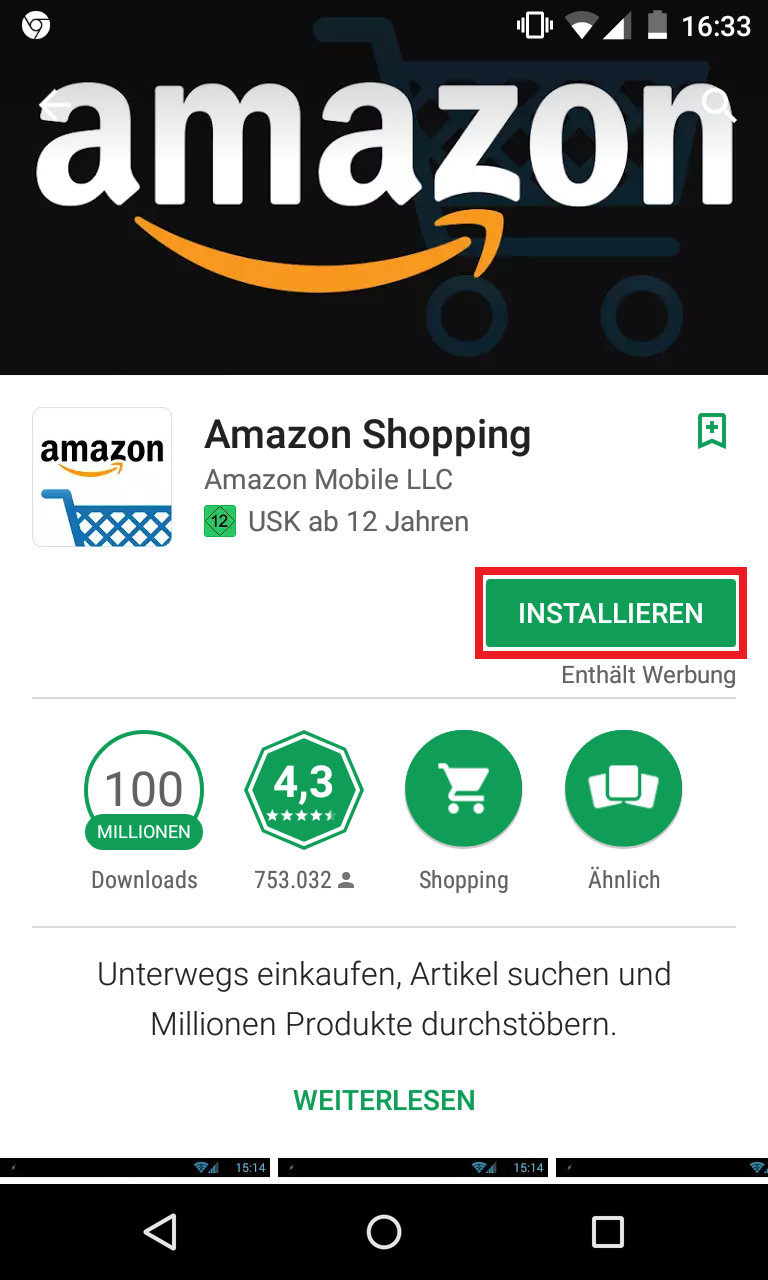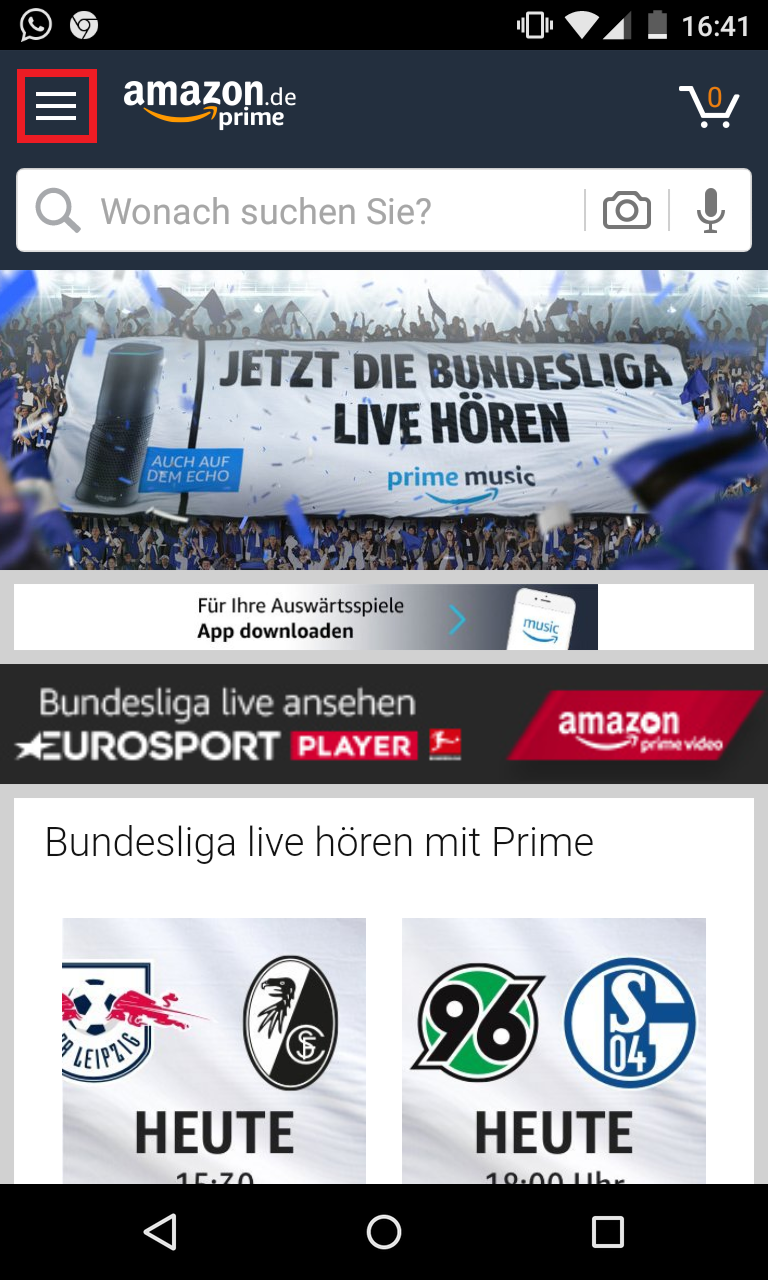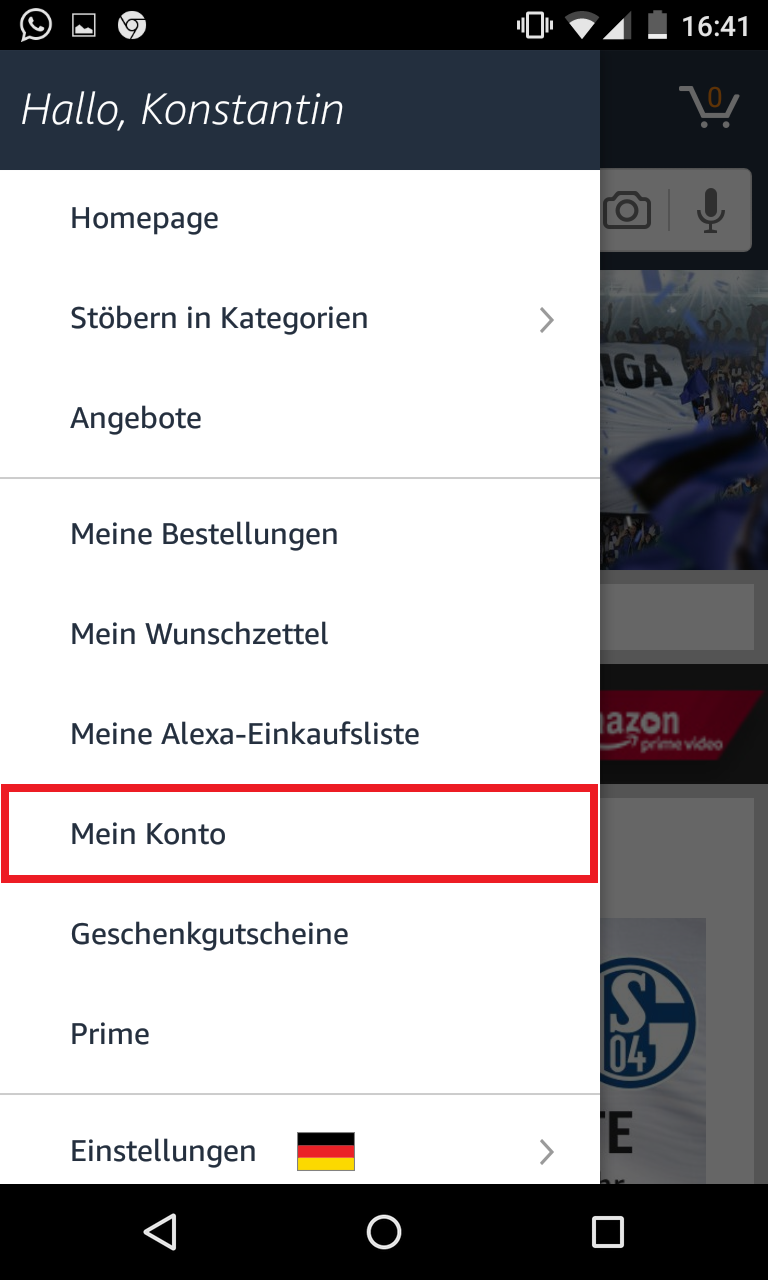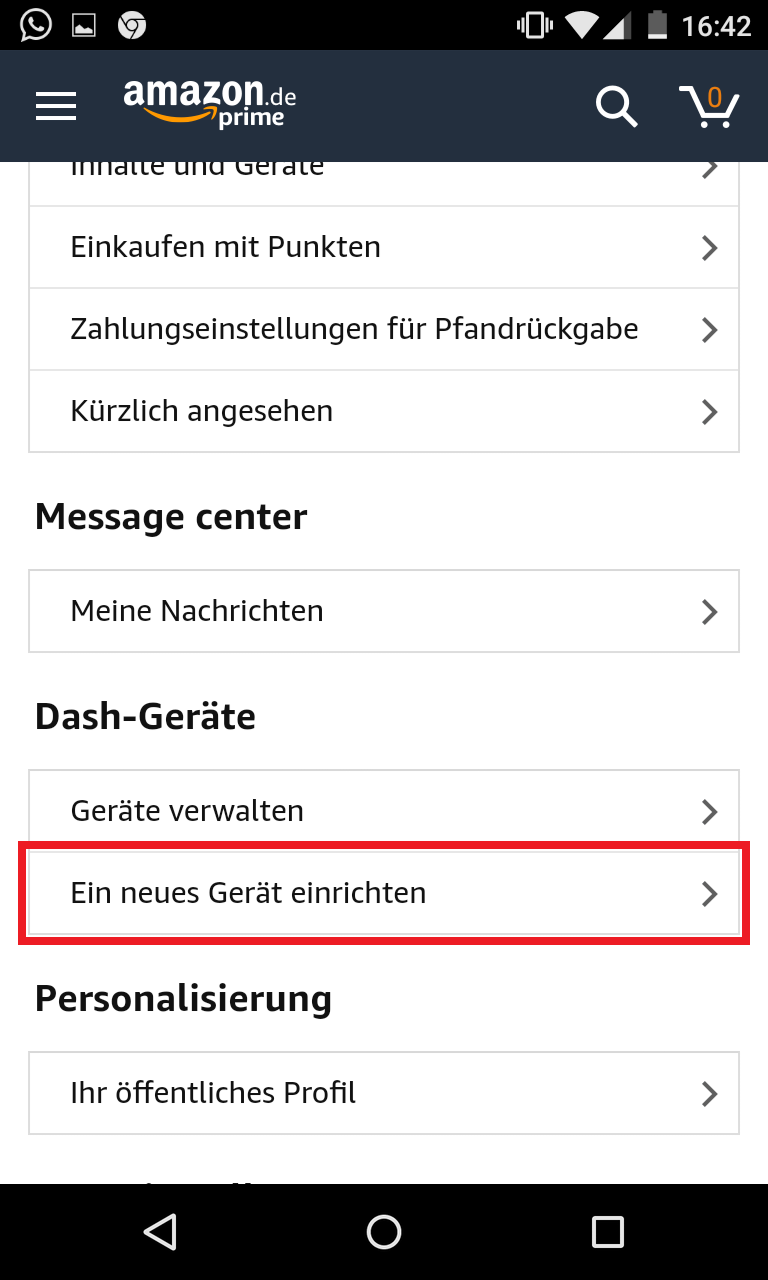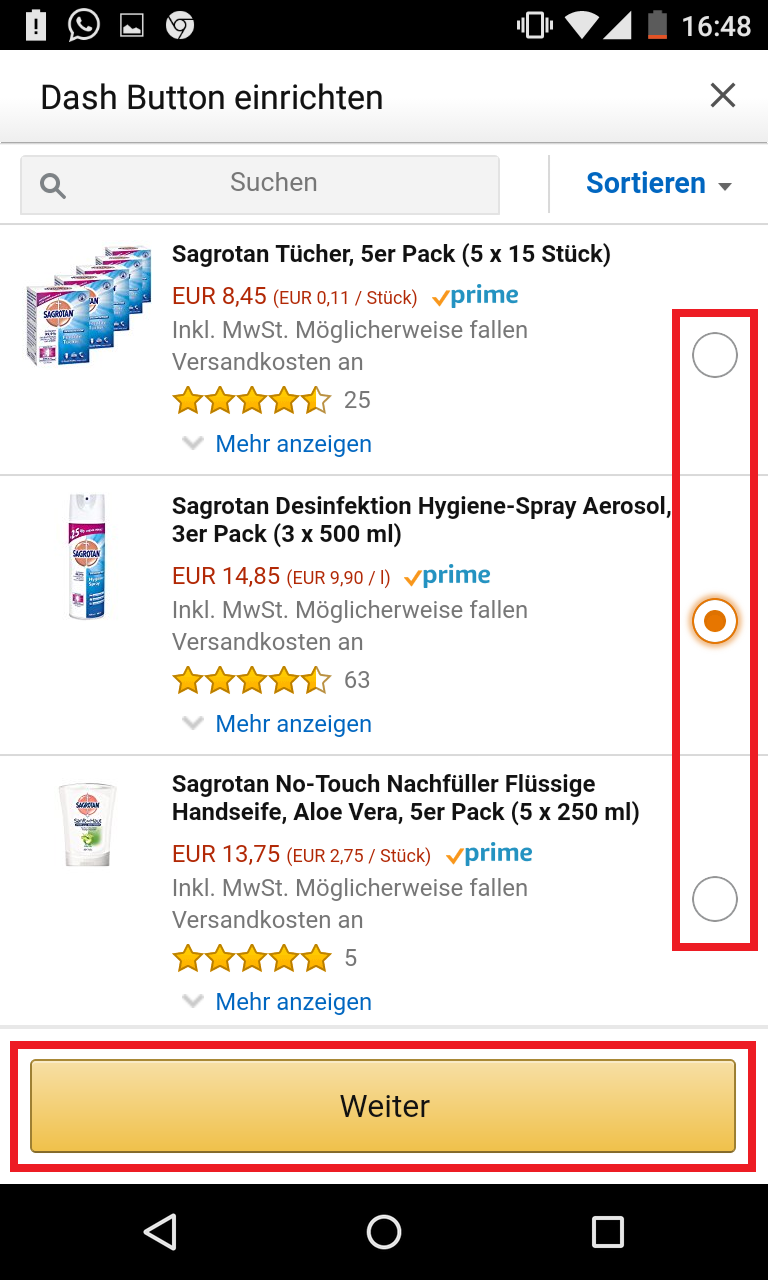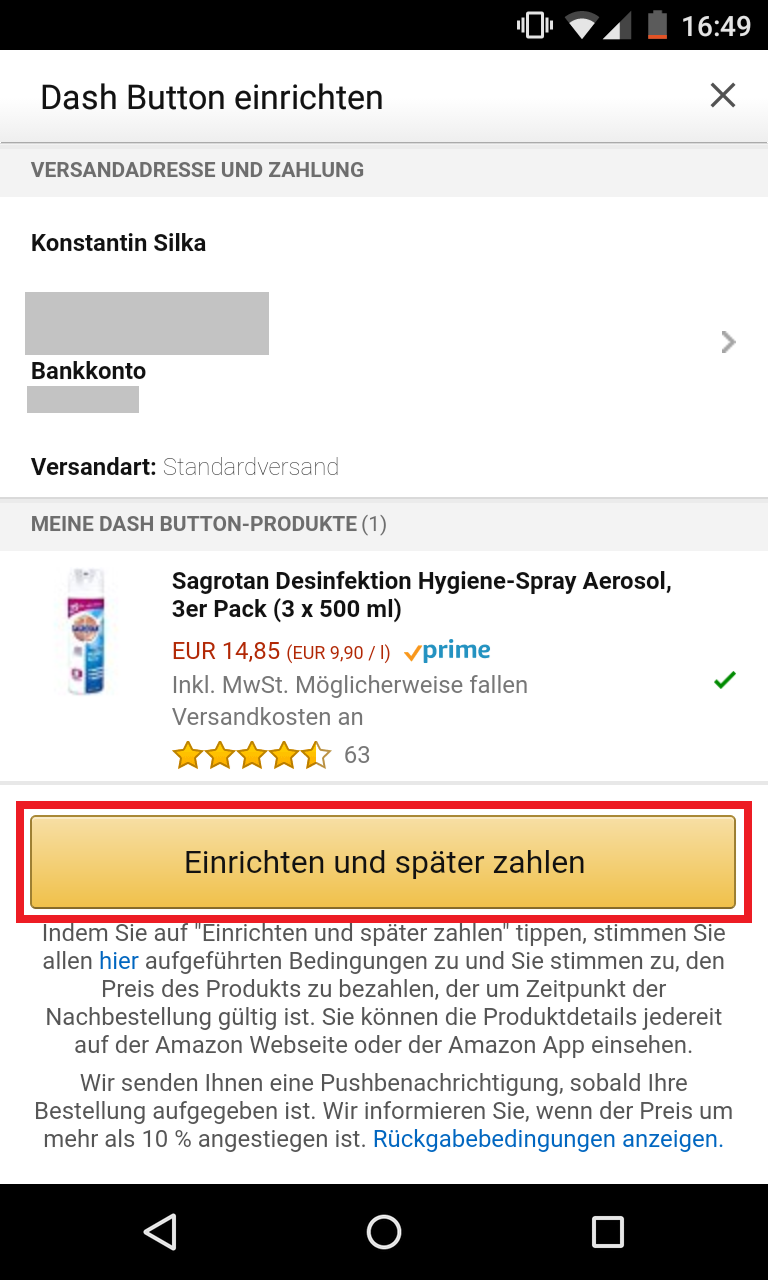Dash Button einrichten
Mit dem Dash Button von Amazon lassen sich per Knopfdruck Produkte bestellen. Doch bevor es ans bestellen gehen kann, muss der Dash Button zunächst eingerichtet werden. Dash Button einrichten, so geht’s: Wenn nicht bereits getan, die App Amazon Shopping durch Tippen auf INSTALLIEREN herunterladen. Erhältlich für Android und iOS.
Im sich nun öffnenden Fenster auf AKZEPTIEREN klicken, um der App Zugriff auf bestimmte Funktionen des Smartphones zu gewähren.
Jetzt muss man zunächst den Knopf des Dash Buttons so lange gedrückt halten, bis das LED-Lämpchen blau aufleuchtet. Weiter geht es dann durch Klick auf Verbinden.
In der Regel findet die App das richtige WLAN-Netzwerk, sodass man nur noch das dazugehörige Passwort eingeben muss. Durch Tippen auf das Häkchen geht es weiter.
Im letzten Schritt sollte man prüfen, ob die vorgeschlagene Lieferadresse und Zahlungsart stimmen. Durch Klick auf Einrichten und später zahlen stimmt man den Bedingungen zu.
Der Dash Button ist eingerichtet und bereit für die erste Bestellung. Mit Klick auf Amazon-Shop gelangt man zur Startseite der App.
Stichworte: Dash Button einrichten